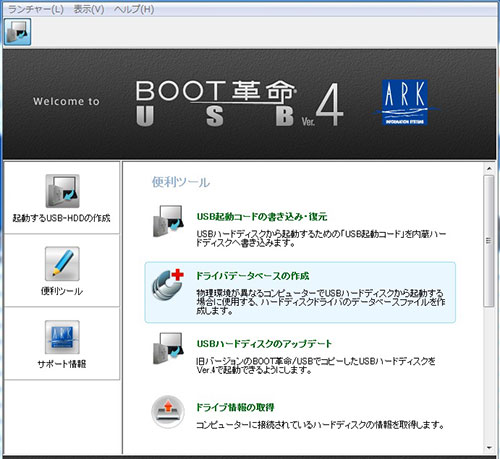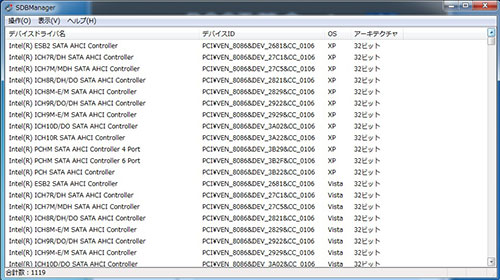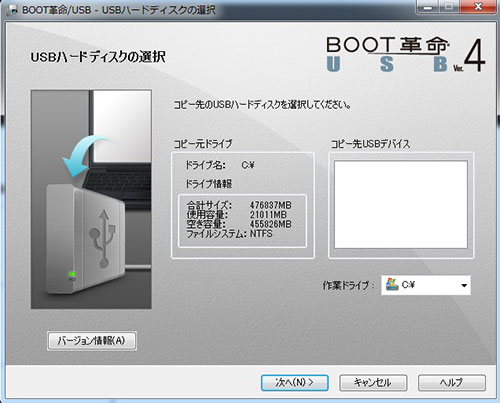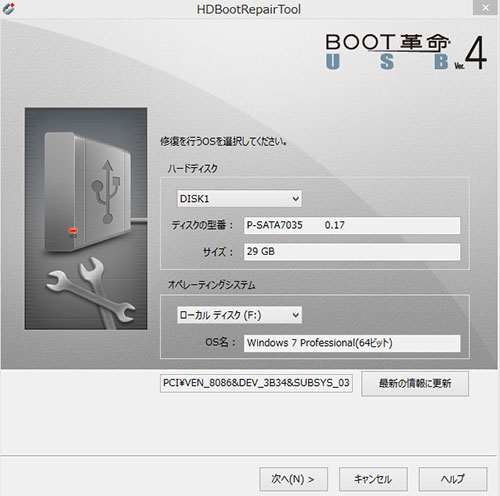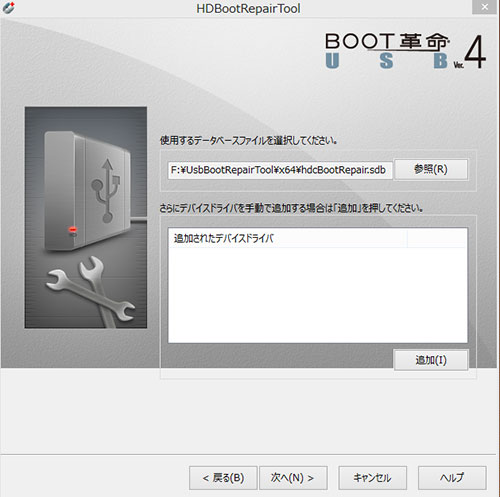USBメモリーからOSを起動させる「Puppy Linux」とか「Android x86」のことは『OSやインストーラーをUSBメモリーに仕込んで使うと便利で楽しいという話』で触れたけれど、WindowsOSの場合はアクティベーションという壁があるので、USBメモリーなりHDDなりで持ち歩いて、外出先のどのPCでも起動させるというような柔軟さがない。
最近話をよく耳にするようになったWindows 8.1のVL版の場合「Windows to Go」という機能が追加されていて、どこにでも持ち歩けるOS環境が可能になっているようだが、VL版を導入している企業でない限り、この機能に触れる機会はほぼないだろう。
結局「どこのPCでもUSB-HDDを挿せば自分のPCに早変わり」という便利な状況を実現させるためには、『BOOT革命USB』シリーズに頼らざるを得ないのが現状。できるだけ手軽に実現させる最短の、しかも唯一の道らしい。
では、実際に『BOOT革命USB』シリーズの「どこでも起動」というシステムは、どのくらいの手間で実現でき、本当に「どこでも起動」するのかを検証してみた。
システムを丸ごとUSB-HDDにコピー
現在使っているシステムを丸ごとコピーして起動用USBデバイスをつくれるのが『BOOT革命USB』シリーズの昔からのウリ。Ver.4からはこれに新たに「環境修復ツール」という機能が加わって、「どこでも起動」が実現した。この「環境修復ツール」というのは複数PCでの起動に対応させるために、起動の際に必要な設定を修復したり、必要に応じてドライバーを追加で組み込むことが出来る新機能。
今回の検証では、NECのLavieでWindows7Pro環境を丸ごとUSB-HDDにコピーし、それを使って他の2台のPCでの起動を試みた。OSのみインストールした状態でコピーしたので、USB-HDDの使用域は14.4GBで済んだ。使用したUSB-HDDは30GBのIDEと、32GBのSSD。
システムドライブのコピーの手順は『BOOT革命USB』のマニュアルに準じて行う。最初にドライバデータベースを作成して保存。
ドライバデータベースは全て選択して作成しても11MBほどにしかならない。
次にシステムドライブのコピー。コピーにかかる時間はUSB-HDDの書き込み速度などによって異なる。
出来上がったUSB-HDDを他のPCで起動確認
まずはacerのノートPC。機種はAspireの3820。USB-HDDから起動する際にパスワードを聞いてくるので、システムコピーを作成した時に設定したパスワードを入力。acerは全く問題なしに起動した。
起動しさえすればシステム周りの最低限必要なドライバーは勝手にインストールされていく。最初の起動は自動インストールに時間がかかるため、完全に立ち上がり切るまでにかなり時間がかかる。ネットワークアダプターやビデオ周りのドライバーはあとから個別にインストール。再起動後に動作確認。OKのようだ。
次にNECのデスクトップ。機種はMateのMEーA。このPCの場合はWindowsロゴから先に進まず、再起動を繰り返す。この状況の場合、普通は諦めるのだが、ここで新機能の「環境修復ツール」を使ってみる。
内蔵HDDで動いているPCにMateで起動しなかったUSB-HDDを挿して、その中のUsbBootRepairToolというフォルダーにあるHDBootRepairTool.exeをクリック。
次の画面で、コピー前に作成したデータベースファイルを選択し、「次へ」をクリックするだけ。これで修復されたらしい。
修復作業後にMateに挿して起動させてみると、本当に起動した。これはすごい。これなら確かに「どこでも起動」と言えそうだ。
ただし、ノートPCのコピーをデスクトップで動かそうとしたためか、自動インストールされるデバイスドライバーが多くて、最初の起動に時間がかかった。さらに再起動後も追加インストールが多く、完全にインストールが終わるまでにトータルで1時間近くかかった。
動作はハードディスクの能力次第
ちなみにSSDでも問題なく「どこでも起動」するので、このブログを「どこでも起動」したUSB-SSDを使って書いているのだけれど、もとの内臓HDDよりも軽快なくらい動きがいい。IDEの古いHDDの場合、とても実用的とは言えない速度なので、このアプリを使ってOSの持ち運びをするのならば可能な限り動作の速いデバイスを使ったほうがいいのは言うまでもない。
Windowsのネックはアクティベーション
このまま「どこでも起動」のUSBを持ち歩きたいところだが、残念なことにWindowsにはアクティベーションという壁がある。当然のことだが、他のPCで起動したWindows7は再アクティベーションの必要があった。毎回の再アクティベーションがどこまで可能なのか。再認証という点に関してはメーカーは「追加認証が必要になる可能性がある」程度しか言及していない。まあ当然だろう。これを回避するには、正規の方法ではダメだろう。ここはメーカーに何とかしてほしいところではあるが、現段階では○ctivatorのようなキワモノを使うことが前提になりそうだ。
『BOOT革命USB』はVer.5のWindows8対応版が最新。『BOOT革命USBメモリー』の方はVer.3から「どこでも起動」に対応している。検証の結果、確かに「どこでも起動」しそうなので、アクティベーションの必要がないWindowsXP環境を残したり持ち歩いたりするためならば使い道は十分ありそうだ。